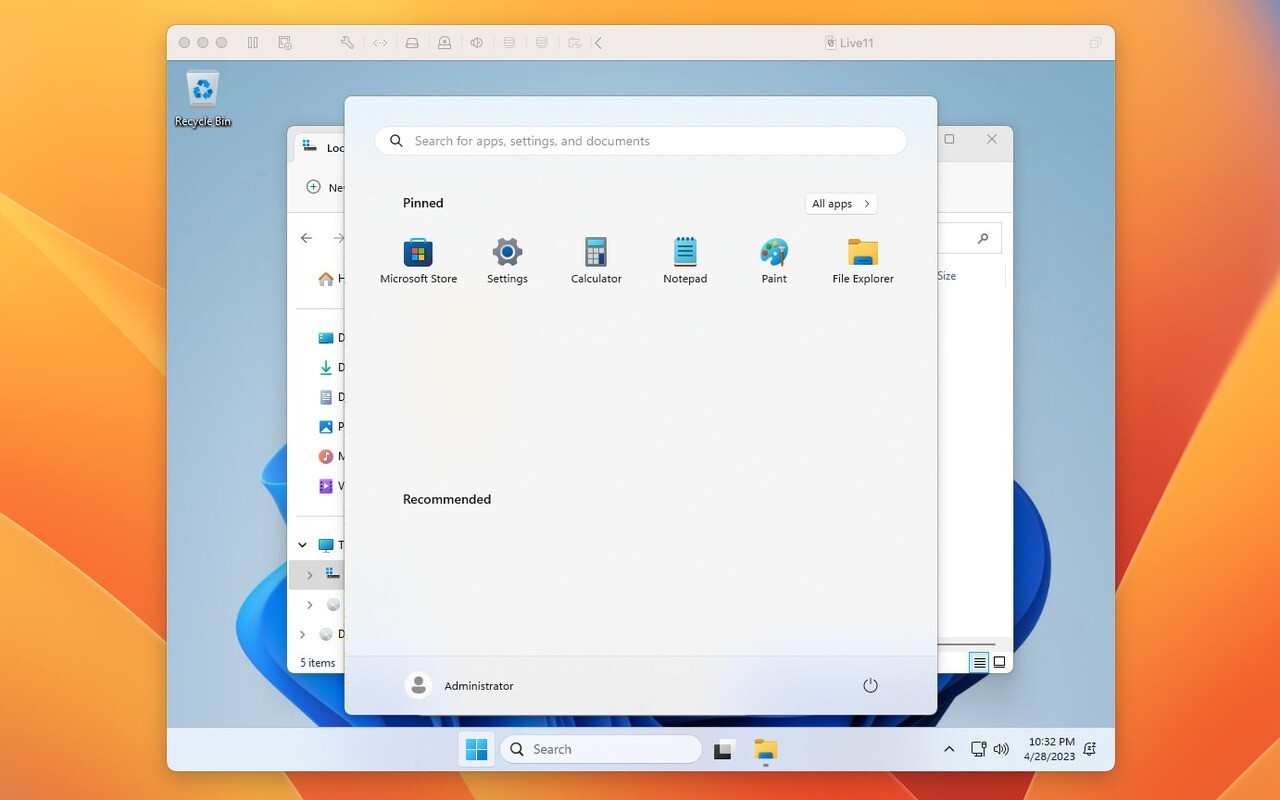
Tiny10やTiny11プロジェクトでお馴染みの開発者NTDEV氏が、完全にRAM上で動作する極小サイズのブータブルなWindows 11ライブDVD、「Live11」の提供を開始しました。
Live11のISOファイルから起動可能なUSBメディアを作成し、実機でテストすることもできますが、適当なハードウェアが手元にない場合、仮想マシンを使って実行することもできます。
今回はLive11がサポートするVMware(VMware Fusionですが、VMware Workstationでも同様だと思われます)を使って、Live11を実行する方法を説明します。
Live11をVMwareで実行
Live11をVMwareで実行するには、BIOSと8GB以上のRAMが必要です。既存のWindows仮想マシンでも条件を満たせばLive11が起動できるはずですが、新規仮想マシンを作成するのが分かりやすいと思います。
Windows 10以降(x64)のカスタム仮想マシンを作成します。ファムウェアタイプは「レガシーBIOS」を選択します。
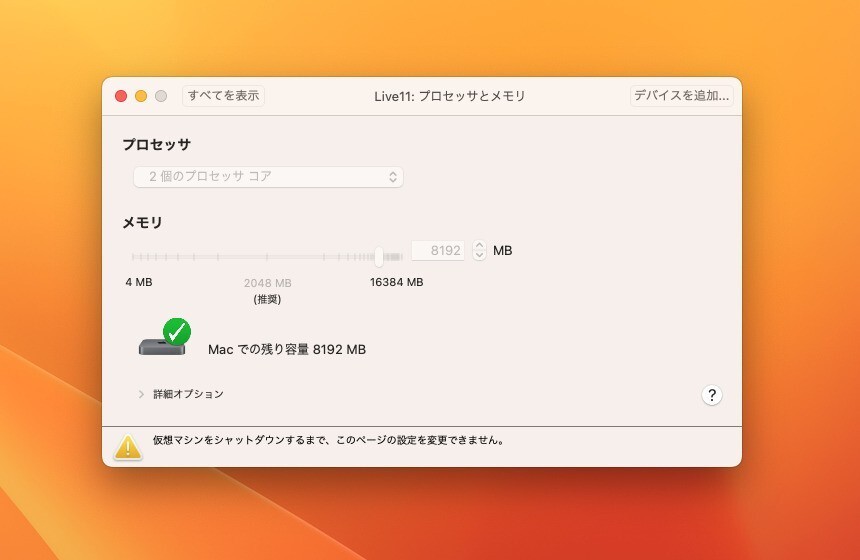
▲仮想マシンの構成でメモリを8GB(8192MB)以上に設定します。
この状態でLive11のISOファイルを仮想マシンのDVDドライブに接続して起動します。
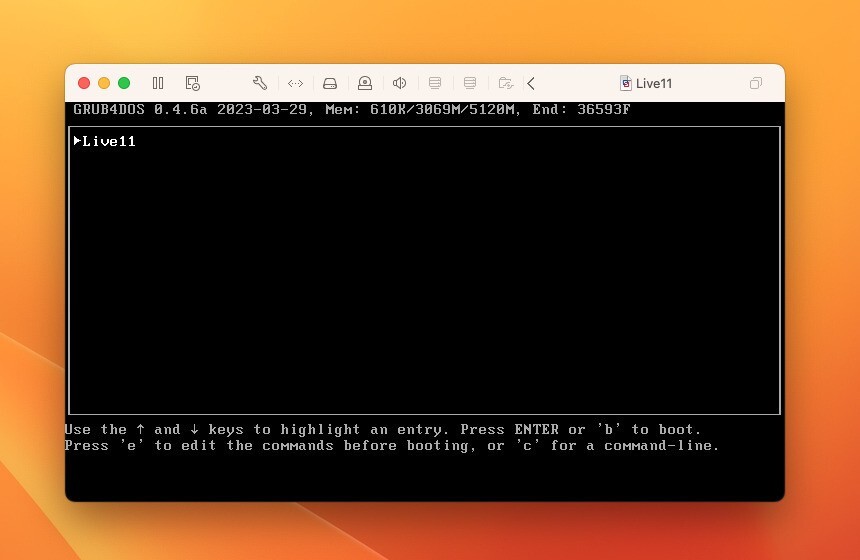
▲起動メニューが表示されたら「Enter」キーを押します。
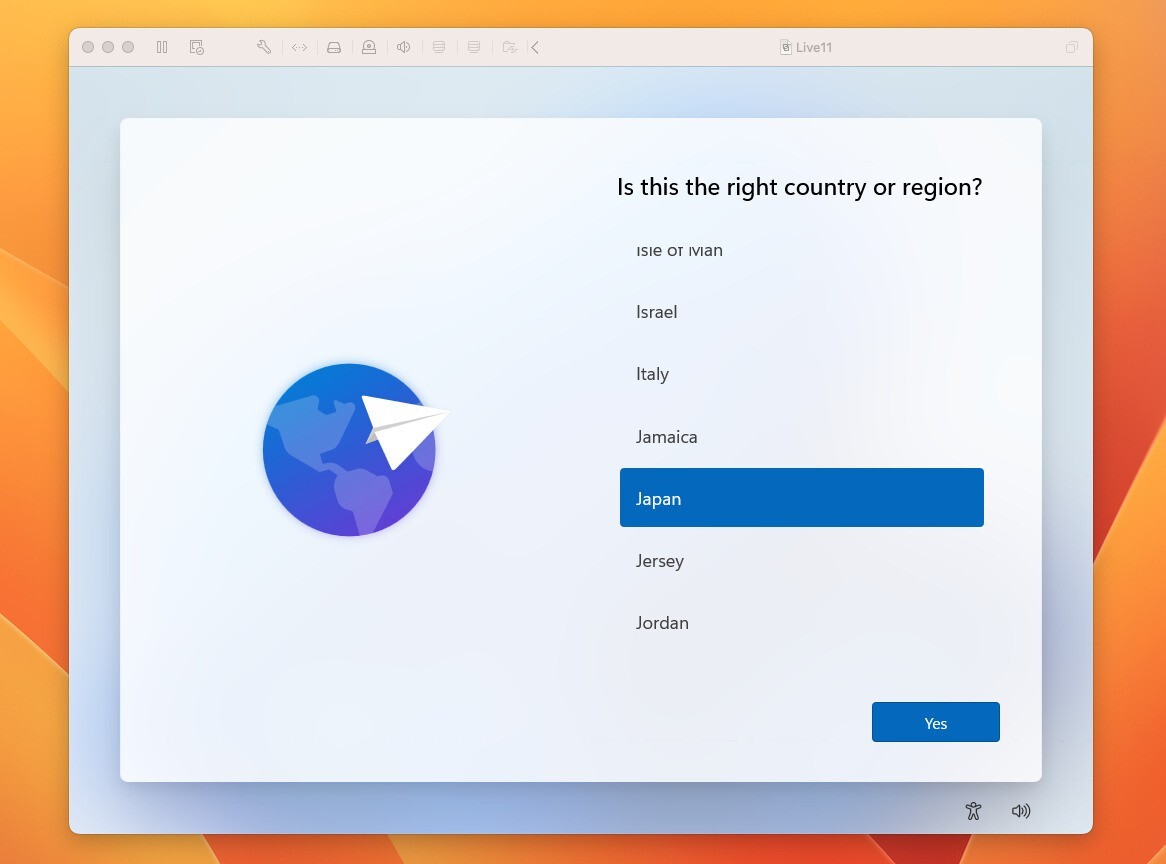
▲地域を選びます。
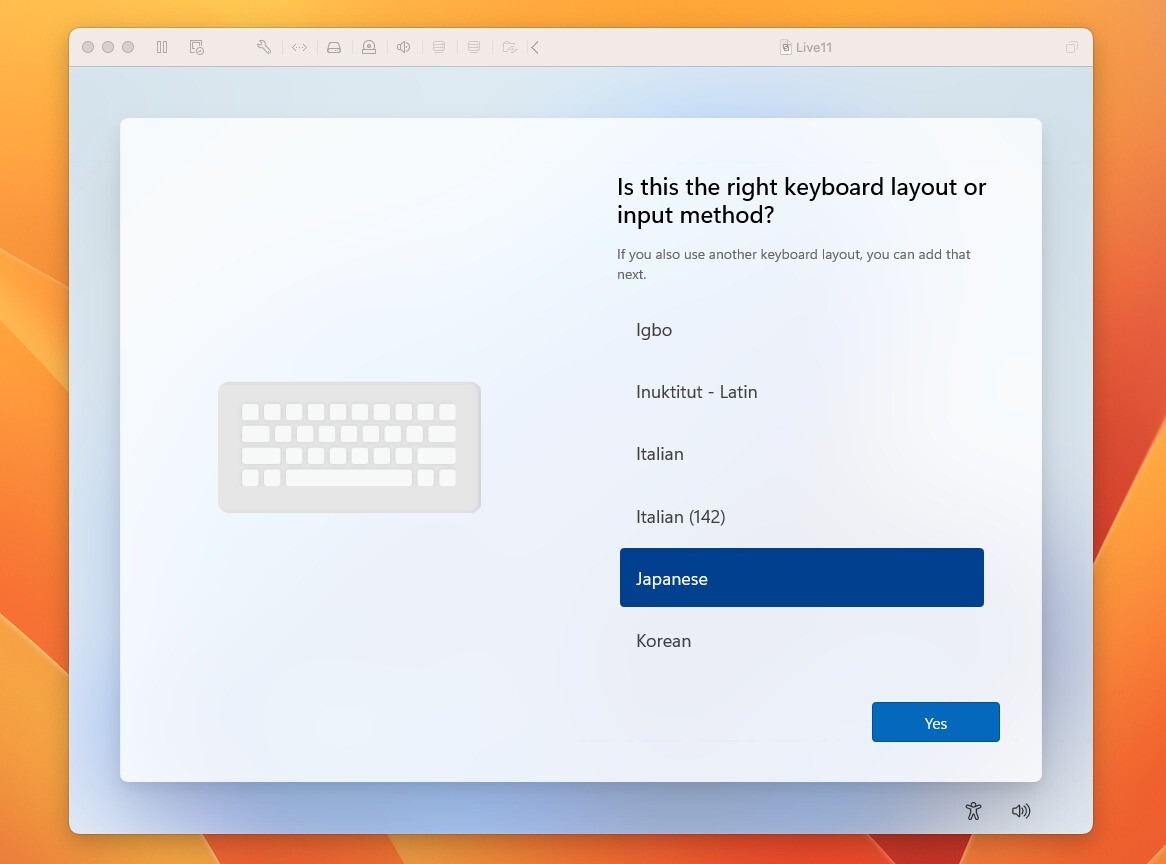
▲キーボードを選びます。
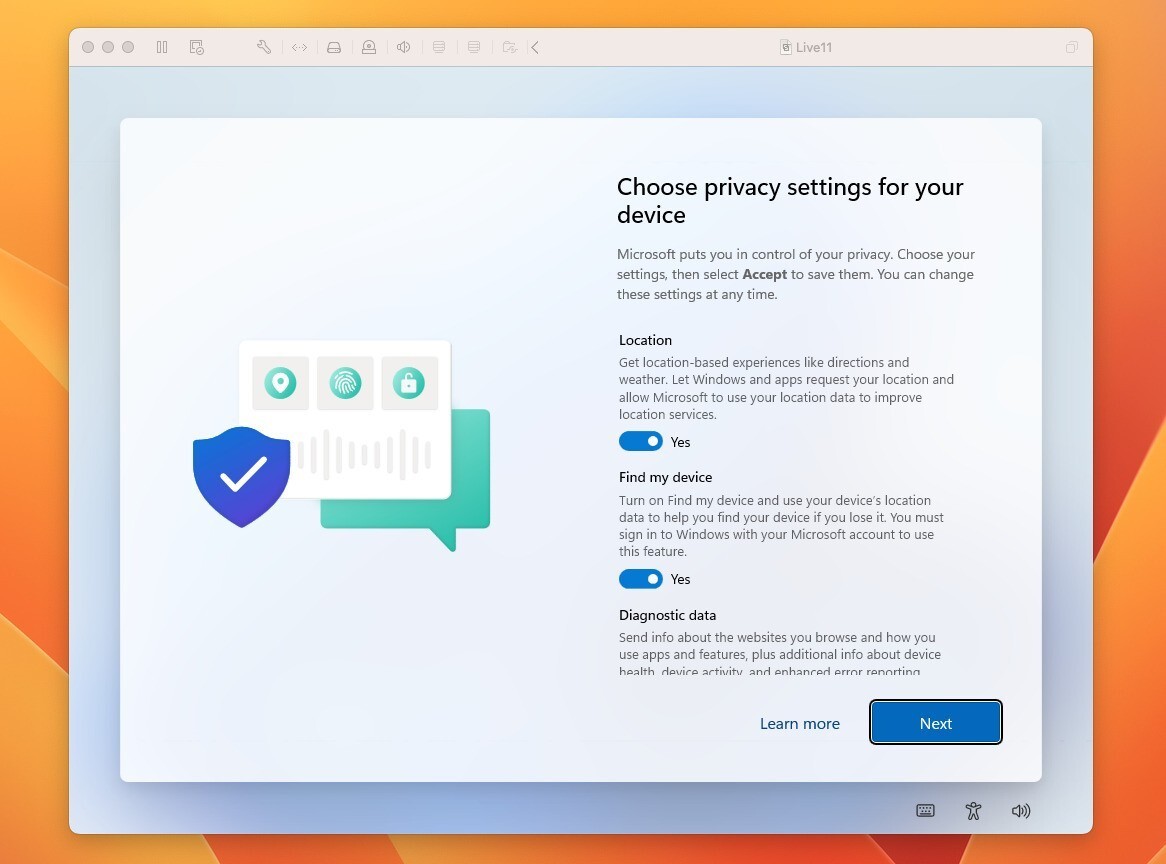
▲プライバシー設定を選択します。
設定が終わるとデスクトップが表示されます。
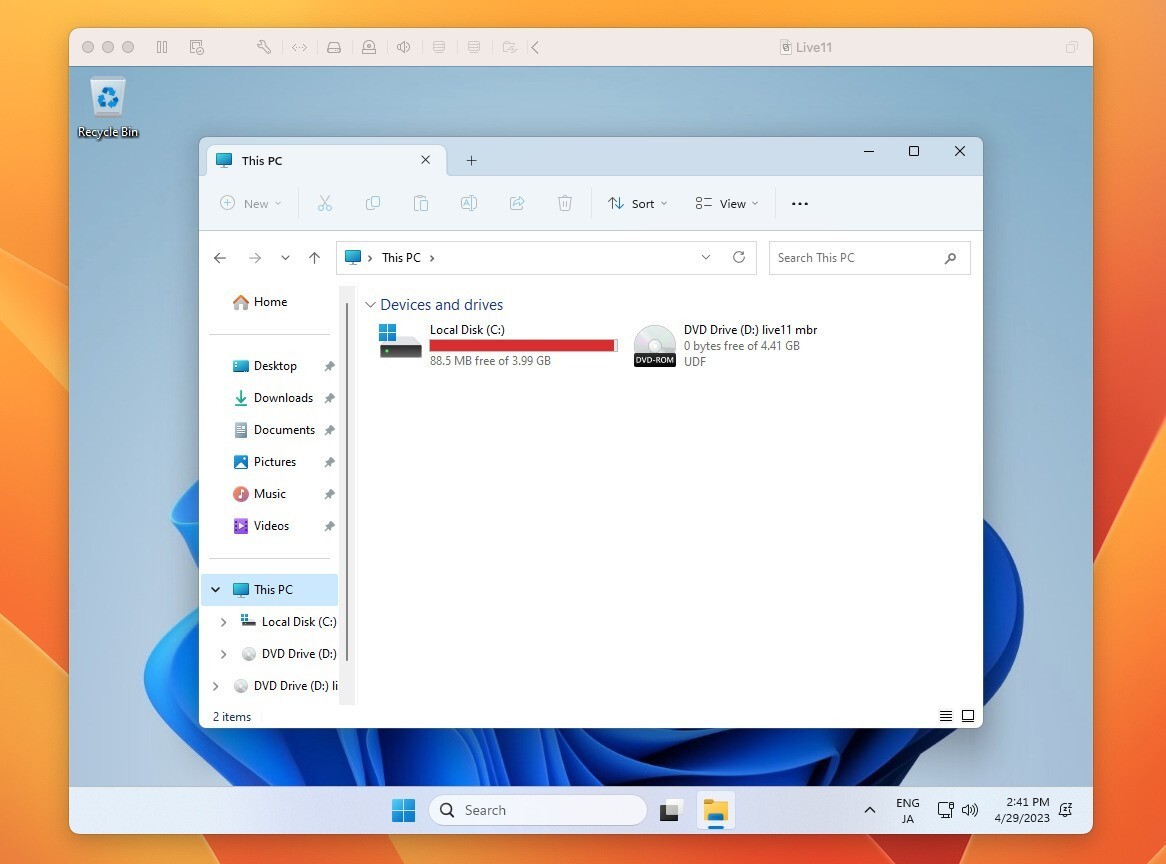
▲CドライブはRAMディスクとなっており、容量3.99GBで空きが88.5MBとなっています。
再起動すると情報はリセットされますが、メモ帳や計算機などWindows 11のアプリを実行することができます。
まとめ
Live11を使用するとUSBメモリからWindows 11を実行することができます。現在の所テスト的な意味合いの強いプロジェクトですが、新技術に興味のある方は試してみてはいかがでしょうか。








